如何在VS2013中新建WindowsService定时任务
来源:网络收集 点击: 时间:2024-04-17打开VS2013,选择文件-新建-项目。
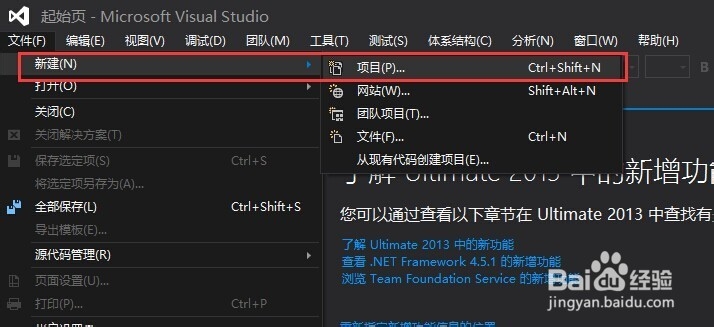 2/8
2/8在项目中找到【windows服务】项目,重新命名后点击确定。
 3/8
3/8在service1设计器中点击右键,选择查看代码,进入代码页面。
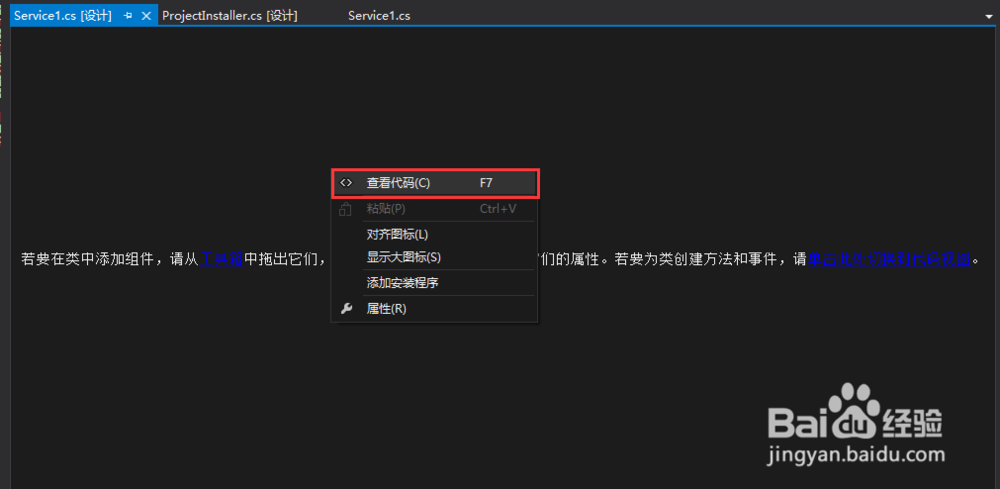 4/8
4/8在代码编辑器中添加【OnStart】服务启动方法。
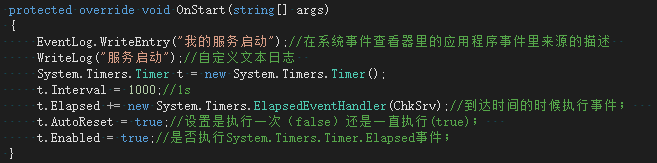 5/8
5/8继续在代码编辑器中添加【ChkSrv】方法。
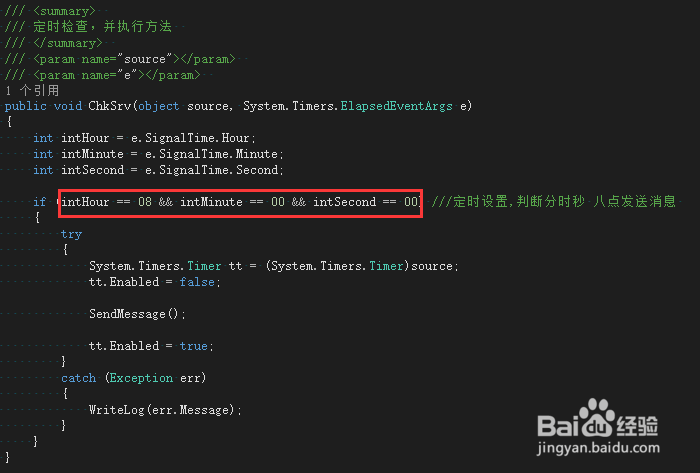 6/8
6/8继续在代码编辑器中添加你需要定时执行的任务方法。
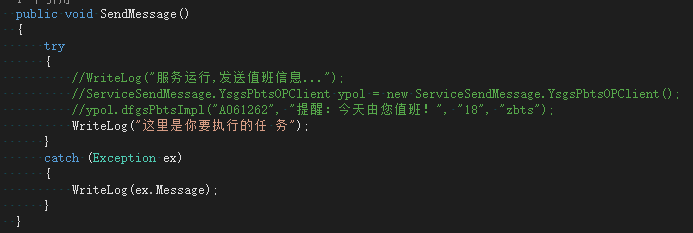 7/8
7/8继续在代码编辑器中添加【WriteLog】书写日志的方法。
 8/8
8/8继续在代码编辑器中添加【OnStop】服务停止方法。
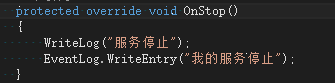 添加安装程序1/3
添加安装程序1/3在service1中的设计器中点击右键,选择【添加安装程序】。
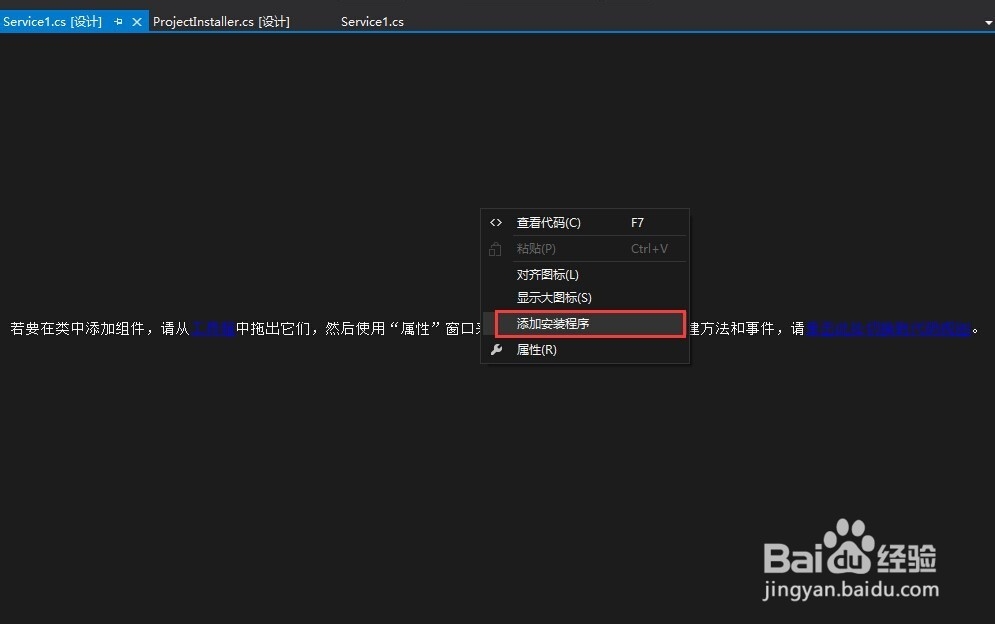 2/3
2/3在安装程序中选中【serviceProcessInstaller1】,查看其属性,将【Account】值改为【LocalSystem】。
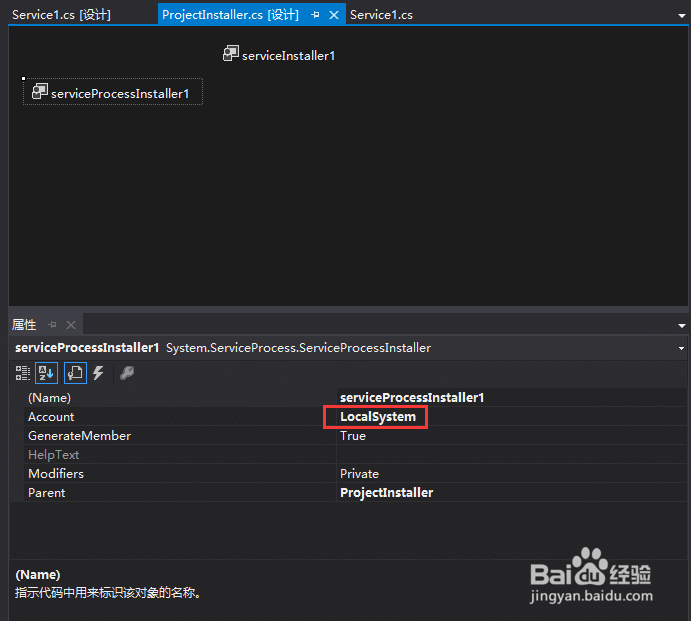 3/3
3/3在安装程序中选中【serviceInstaller1】,查看其属性,将【ServiceName】值改为你想要的服务名称。
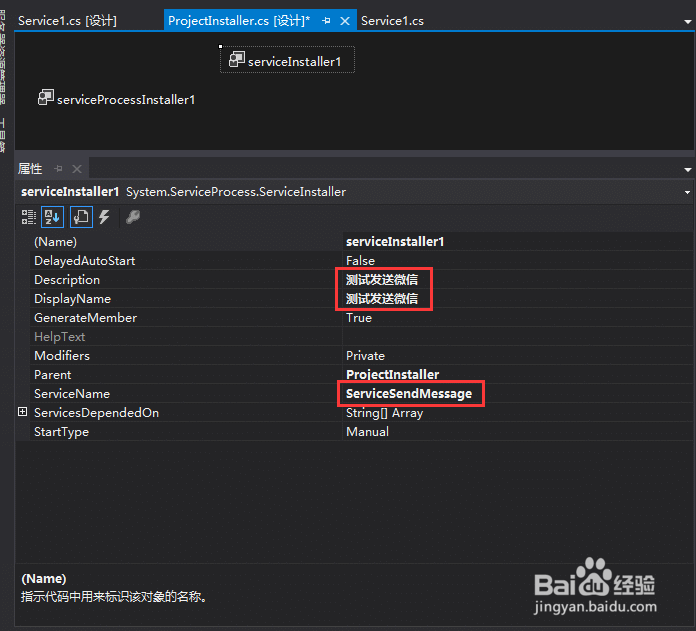 启动Windows服务1/5
启动Windows服务1/5选中项目,右键,生成项目。
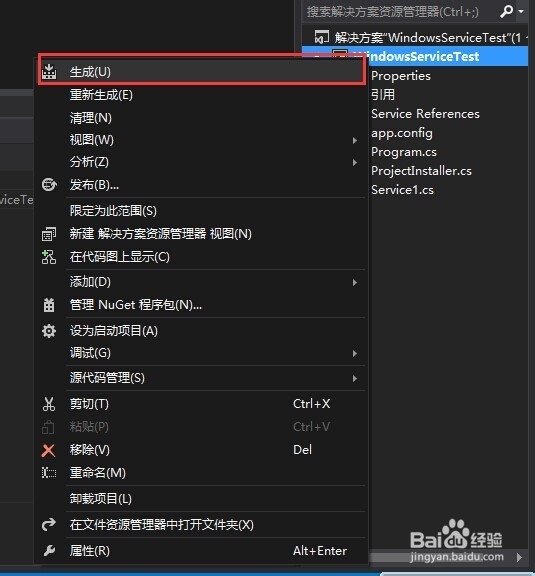 2/5
2/5然后在debug目录中找到生成的程序。
 3/5
3/5在目录【C:\Windows\Microsoft.NET\Framework】中找到程序对应的.net版本,然后在该版本的目录中找到【InstallUtil.exe】程序,并将该程序拷贝到我们项目中的Debug目录下。

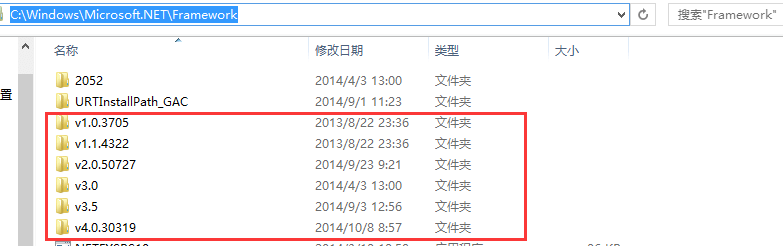 4/5
4/5找到命令提示符,以管理员身份运行。然后在dos里面输入命令【D:\Statistics\WindowsServiceTest\WindowsServiceTest\bin\Debug\WindowsServiceTest.exeD:\Statistics\WindowsServiceTest\WindowsServiceTest\bin\Debug\InstallUtil.exe】,当然,这里需要将目录换成你自己程序所在的目录。
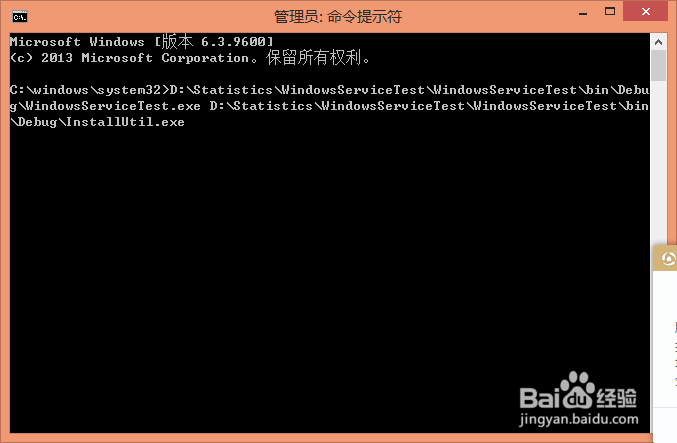 5/5
5/5回车后,Windows服务就已经安装好了。在任务管理器的服务中就可以找到当初命名的服务名称的服务了。选中该服务点击右键,启动服务就完成了。程序会在你代码设定的每天八点整做你设定的任务。
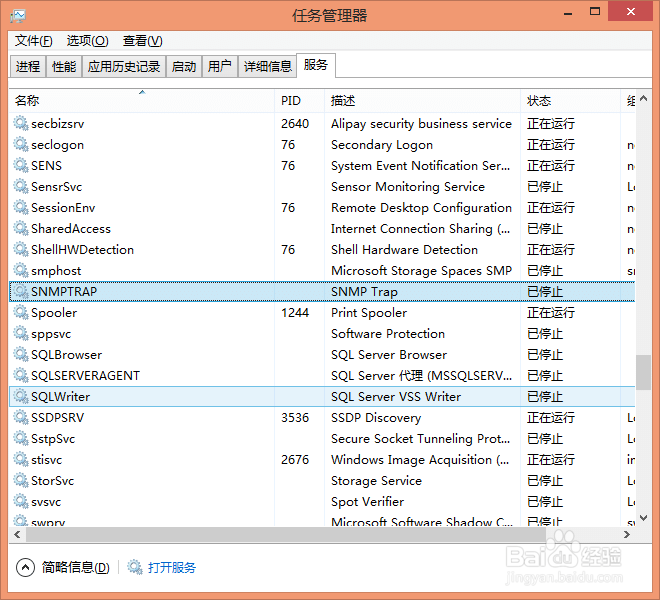 注意事项
注意事项卸载服务命令:【D:\Statistics\WindowsServiceTest\WindowsServiceTest\bin\Debug\WindowsServiceTest.exe -u D:\Statistics\WindowsServiceTest\WindowsServiceTest\bin\Debug\InstallUtil.exe】
一定要选择你程序所在的.net版本
编程语言版权声明:
1、本文系转载,版权归原作者所有,旨在传递信息,不代表看本站的观点和立场。
2、本站仅提供信息发布平台,不承担相关法律责任。
3、若侵犯您的版权或隐私,请联系本站管理员删除。
4、文章链接:http://www.1haoku.cn/art_528507.html
 订阅
订阅